Hoe u contacten van iPhone naar iPad overzet of omgekeerd
Hoewel iPads geen ingebouwde Telefoon-app hebben zoals iPhones, kunnen gebruikers op hun tablets nog steeds bellen en gebeld worden via verschillende methoden, zoals FaceTime en telefoongesprekken van derden. Het is logisch dat je... contacten overzetten van een iPhone naar een iPad of andersom. Dit artikel beschrijft vier bewezen methoden en toont een concrete workflow voor elke methode om contacten op uw apparaten te delen.
PAGINA-INHOUD:
Deel 1: De gemakkelijkste manier om contacten van iPhone naar iPad over te zetten
De gemakkelijkste manier om uw iPhone-contacten over te zetten naar uw iPad is Apeaksoft iPhone-overdrachtHiermee kun je contacten synchroniseren tussen een iPhone en iPad via een fysieke verbinding op een computer. Je kunt het hele telefoonboek of specifieke contacten overzetten. Bovendien is de intuïtieve interface gemakkelijk te gebruiken voor beginners.
De gemakkelijkste manier om contacten over te zetten tussen iPhone en iPad
- Contacten overzetten van iPhone naar iPad en vice versa.
- Beheer en bewerk iPhone-contacten op een computer.
- Organiseer contacten per groep.
- Maak een back-up van iPhone-contacten naar uw computer.
- Ondersteunt de nieuwste versies van iOS en iPadOS.
Veilige download
Veilige download

Hoe u contacten van uw iPhone naar een iPad overzet
Stap 1. Koppel je iPhone en iPad
Download en installeer de beste software voor het overzetten van contacten op je computer. Sluit zowel je iPhone als je iPad aan op je computer met compatibele kabels. Start de software en deze detecteert je apparaten direct. Trek de bovenste optie naar beneden en kies het bronapparaat.

Stap 2. Voorbeeld van iPhone-contacten
Ga naar het tabblad Contacten in de zijbalk en bekijk alle contacten op je iPhone. Als je alle contacten wilt synchroniseren, vink je het vakje ervoor aan. NaamAnders markeert u de contacten die u wilt overzetten.

Stap 3. iPhone-contacten overzetten naar iPad
Klik vervolgens op de Telefoonnummer Klik op de knop in het bovenste lint en kies het doelapparaat, bijvoorbeeld je iPad. De software begint met het overzetten van iPhone-contacten naar de iPad. Koppel de twee apparaten los wanneer dit klaar is.
Deel 2: Contacten overzetten van iPhone naar iPad via iCloud
Is het mogelijk om contacten draadloos over te zetten van een iPhone naar een iPad? Het antwoord is ja, en je hebt alleen een Apple ID-account nodig. Apple biedt 5 GB gratis iCloud-opslag voor elk account. Als je synchroniseert of maak een back-up van uw iPhone-contacten naar iCloud, kunt u ze downloaden naar uw iPad nadat u bent ingelogd met hetzelfde account. Deze methode vereist een stabiel wifi-netwerk.
Stap 1. Zorg ervoor dat zowel de iPhone als de iPad verbinding maken met een Wi-Fi-netwerk.
Stap 2. Schakel het bronapparaat in.
Stap 3. Open de Instellingen app en tik op je profiel.
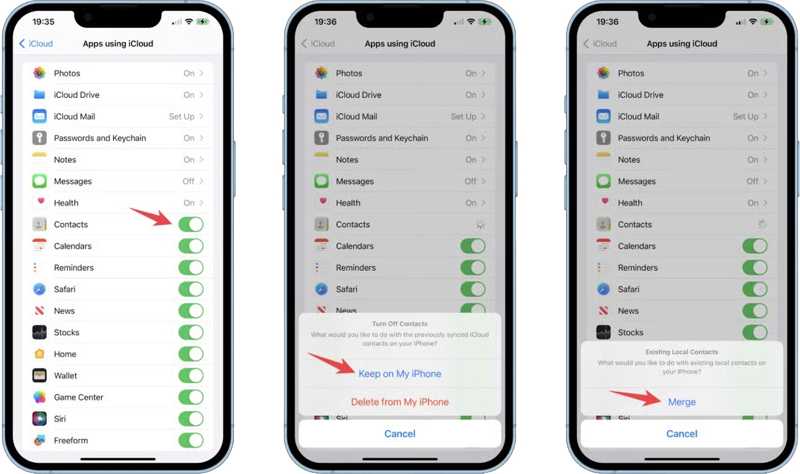
Stap 4. Ga naar uw iCloud tabblad en schakel in Contacten.
Stap 5. Kies Blijf op mijn iPhone als u uw contacten wilt behouden.
Stap 6. Schakel het doelapparaat in. Om bijvoorbeeld contacten van een iPhone naar een iPad over te zetten, schakelt u uw iPad in.
Stap 7. Voer de ... uit Instellingen app en meld u aan met hetzelfde Apple ID-account.
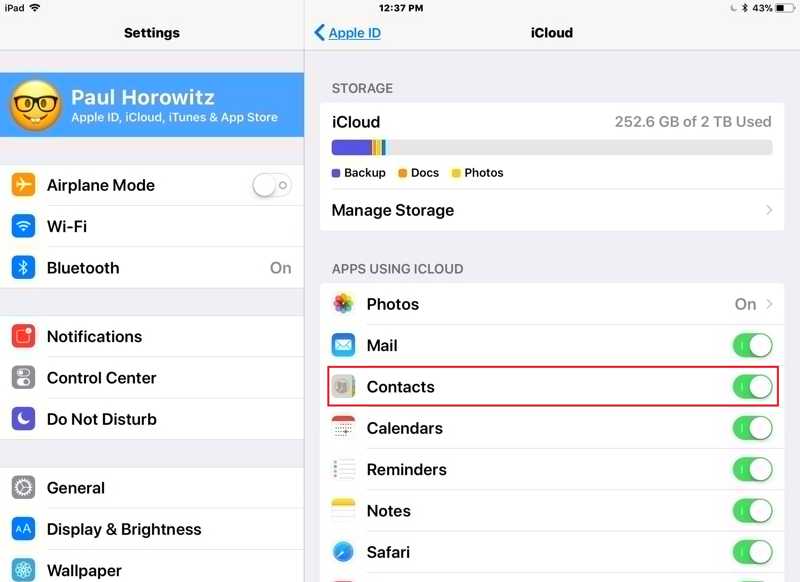
Stap 8. Tik op het profiel, kies iClouden inschakelen Contacten.
Stap 9. Wacht even, dan verschijnen uw contactpersonen op uw iPad.
Deel 3: Contacten overzetten van iPhone naar iPad via AirDrop
Als je alleen een contactpersoon van een iPad naar een iPhone wilt overzetten of vice versa, is AirDrop een snelle optie. Dankzij de draadloze verbinding tussen Apple-apparaten kun je hiermee verschillende soorten gegevens synchroniseren. Voor het overzetten van contacten is AirDrop geschikt voor een specifiek contact.
Stap 1. Schakel Wi-Fi en Bluetooth in op zowel uw iPhone als uw iPad.
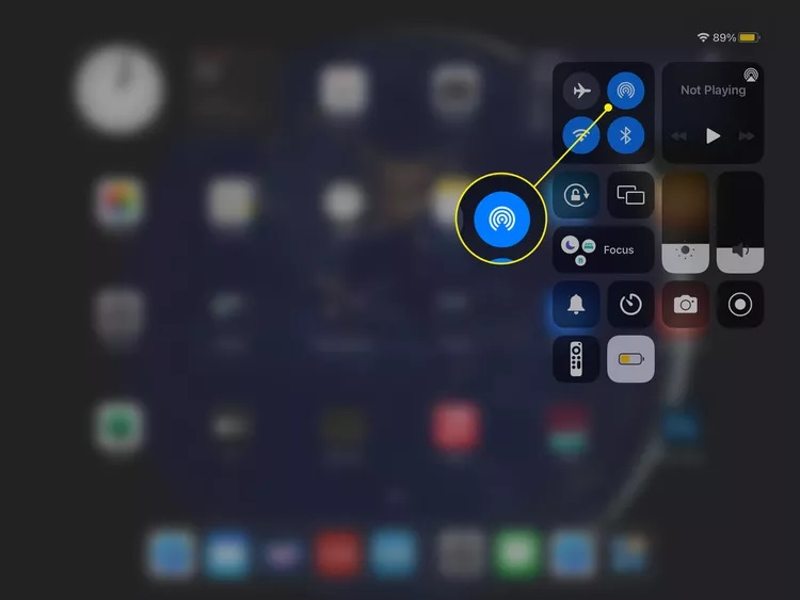
Tips: U hoeft alleen de draadloze verbindingen in te schakelen. U hoeft geen verbinding te maken met een Wi-Fi-netwerk.
Stap 2. Ga naar het Controlecentrum, tik op de AirDrop knop en kies Iedereen.
Stap 3. Open de Contacten app op het bronapparaat. Of open de Telefoon-app en ga naar de Contacten Tab.
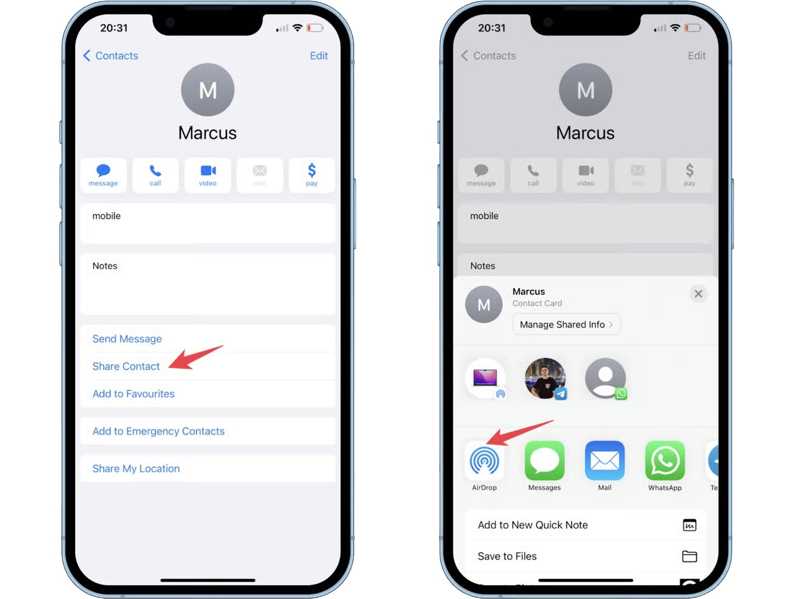
Stap 4. Zoek het gewenste contact en tik erop.
Stap 5. Druk op Contact delen optie en kies AirDrop op het paneel.
Stap 6. Selecteer het doelapparaat om het contact over te zetten.
Deel 4: Contacten overzetten van iPhone naar iPad met iTunes
Een andere optie om de contactenlijst van je iPhone naar je iPad over te zetten is iTunes. Deze manier wordt gebruikt om hele contacten of specifieke groepen over te zetten. Je hebt een pc, USB-kabels en de nieuwste versie van iTunes nodig.
Stap 1. Sluit het bronapparaat met een USB-kabel aan op uw pc.
Stap 2. Open de nieuwste versie van iTunes en klik op de Telefoonnummer knop linksboven nadat uw apparaat is gedetecteerd.
Stap 3. Kies de Info tab onder de Instellingen sectie in de zijbalk.
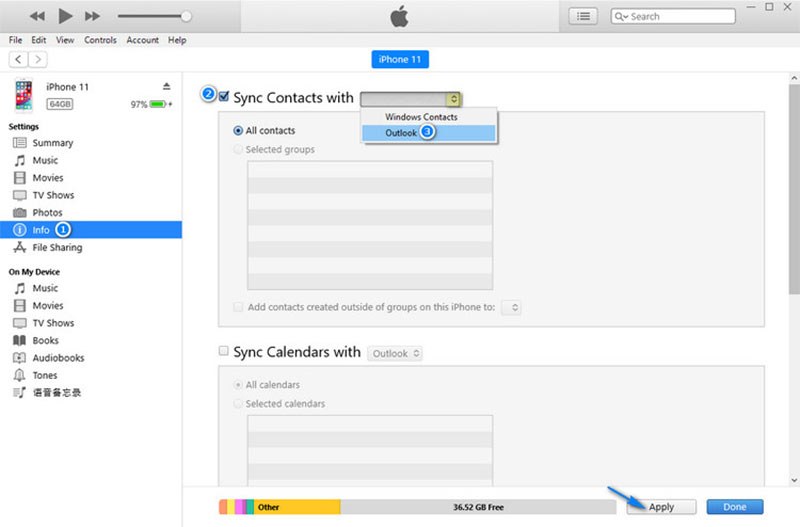
Stap 4. Vink het vakje naast aan Synchroniseer contacten met. Kiezen Windows Contactpersonen or Outlook, afhankelijk van uw toestand.
Stap 5. kies Alle contacten or Geselecteerde groepen volgens uw behoeften.
Stap 6. Klik op de Synchroniseren or Toepassen knop om uw contacten over te zetten naar iTunes.
Stap 7. Koppel het bronapparaat los wanneer dit klaar is. Sluit vervolgens het doelapparaat met een kabel aan op uw pc.
Stap 8. Klik op de Telefoonnummer knop, ga naar de Info tabblad, markeren Synchroniseer contacten metEn Select alle contactpersonen.
Stap 9. Zorg ervoor dat u dezelfde plaats selecteert uit de vervolgkeuzelijst naast Synchroniseer contacten met.
Stap 10. Klik ten slotte op Synchroniseren or Toepassen knop om iPhone-contacten over te zetten naar uw iPad.
Stap 11. Wanneer het proces is voltooid, koppelt u het doelapparaat los en controleert u of de gewenste contactpersonen op uw iPad worden weergegeven.
Conclusie
Nu zou je op zijn minst vier manieren moeten leren een contactenlijst van een iPhone naar een iPad overbrengenMet iCloud kun je alle contacten draadloos synchroniseren tussen Apple-apparaten waarop je met hetzelfde Apple-account bent ingelogd. AirDrop wordt gebruikt voor het synchroniseren van een specifiek contact. iTunes is een goede optie om contacten over te zetten via kabels. Apeaksoft iPhone Transfer is de beste optie voor de gemiddelde gebruiker. Als je nog andere vragen over dit onderwerp hebt, kun je ze gerust onder dit bericht schrijven.
Gerelateerde artikelen
Dit artikel laat met details zien wat u moet voorbereiden voor en tijdens het spiegelen van uw iPhone- of iPad-scherm naar een Android-apparaat.
Heb je wel eens onhandige manieren gehad om foto's van je iPhone naar je iPad over te zetten? Dit artikel laat je 5 effectieve manieren zien om foto's van je iPhone naar je iPad over te zetten.
Dit is een uitgebreide handleiding om u te helpen tekstberichten en iMessage van een iPhone naar een iPad te synchroniseren, met of zonder iCloud.
Wat kunt u doen als uw iPhone of iPad niet kan controleren op updates? Hier vindt u effectieve oplossingen om dit probleem snel op te lossen.

